اولین بار که اینترنت تان وصل می شود و با کلی ذوق و شوق آن را نصب می کنید، تنها چیزی که به آن اهمیت نمی دهید یک پسورد خوب و قابل یادآوری برای Wi-Fi است! یا آن قدر آسان است که به راحتی هر شخصی می تواند به آن وصل شود یا آن قدر سخت است که خودتان هم یادتان نمی ماند!
حالا این روش ها، به شما امکان بازیابی پسورد از هر شبکه ای که قبلا به آن متصل بوده اید را از طریق لپ تاپ می دهد. سپس با دریافت پسورد می توانید از بقیه دستگاه ها نیز به آن متصل شوید، پس با ما همراه باشید.
بازیابی پسورد از یک لپ تاپ
از طریق لپ تاپ، مک و رایانه ها می توانید به راحتی پسورد های قبلی خود را بازیابی کنید، موردی که اگر از طریق اندروید پیگیری شود نیازمند روت و از طریق آی او اس نیازمند جیلبریک است. البته سیستم عامل آی او اس بدون هیچ گونه تلاش برای بازیابی با همگام سازی اینترنتی iCloud می تواند مک را به وای فای وصل کند.
بازیابی پسورد از مک
برای بازیابی از مک، باید نرم افزار KeyChain Access حتماً نصب باشد. دکمه های Command و Space را با هم بفشارید. KeyChain Access را تایپ نمایید و Enter را بفشارید. دسته بندی Passwords را انتخاب کرده و به دنبال شبکه موردنظرتان بگردید. روی آن راست کلیک نمایید و Copy pass word to clipboard را بزنید و یا می توانید با یک راست کلیک دیگر، Get info را انتخاب کرده و Show password را کلیک کنید. اکنون برای مشاهده آن باید نام کاربری و رمز عبور مک را وارد کنید، توجه داشته باشید این قابلیت در حالت ادمین اجرا می شود.
بازیابی از طریق روتر
به طور بالقوه ای می توانید پسورد Wi-Fi خود را از طریق روتر خود نیز پیدا کنید. حتی با فرض اینکه نمی توانید از طریق وای فای به روتر خود متصل شوید، همواره می توانید با استفاده از لپ تاپ به طور مستقیم با استفاده از کابل LAN به روتر خود وصل شوید.
کافی است وارد پنل کاربری مودم خود شوید (عموما ۱۹۲٫۱۶۸٫۱٫۱ می باشد). سپس یوزر و پسورد خود که معمولاً admin است را وارد نمایید فقط توجه کنید اگر وارد نشد کافی است راجع به مودم خود در اینترنت جستجو کنید.
اکنون وارد بخش پسورد Wi-Fi شده و به دنبال گذرواژه خود بگردید ، حالا می توانید آن را یادداشت کنید یا آن را تغییر دهید.
ریست کردن روتر
اگر باز هم به در بسته خوردید، و حتی رمز پیش فرض مودم را هم یادتان نیامد، همواره می توانید مودم تان را ریست کنید. که البته نیاز به دسترسی فیزیکی به مودم می باشد. در این صورت تمامی تنظیمات شخصی سازی شده مودم تان پاک شده و به صورت پیش فرض باز خواهد گشت.
معمولاً یک دکمه بسیار ریز و معمولاً درونی به نام Reset در پشت دستگاه موجود است که می توانید با یک خودکار یا شی نوک تیز آن را فشار دهید و چند ثانیه نگه دارید تا چراغ های مودم روشن و خاموش شود.حالا با نام کاربری و رمز پیش فرض می توانید به مودم وارد شده و تنظیمات را باز نشانی کنید.
برای تنظیمات هم کافی است مجددا به دفترچه راهنمای مودم یا اینترنت مراجعه کنیدپس از تنظیم مودم، سعی کنید نام کاربری و پسورد را تغییر ندهید تا مجددا با مشکل مواجه نشوید. برای رمز وای فای هم کافیست یک رمز قابل اطمینان و غیر قابل حدس انتخاب نمایید و حتی الامکان امنیت مودم را روی WPA-2PSK تنظیم نمایید.

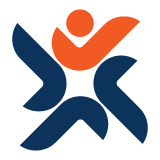

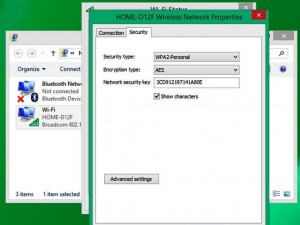
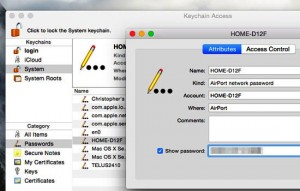
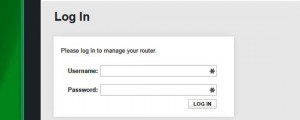
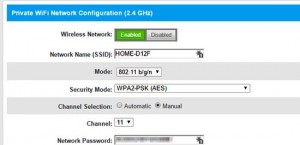
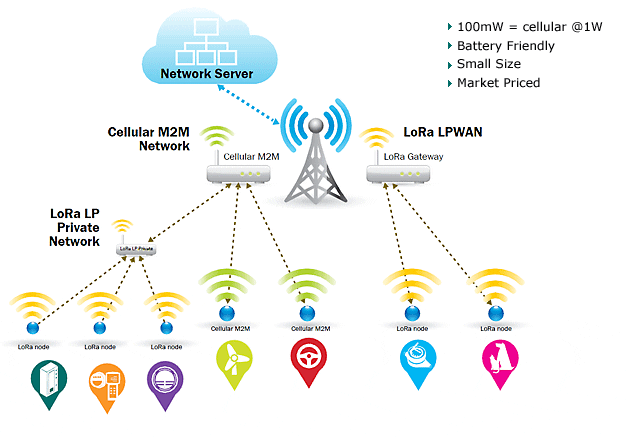


ارسال یک دیدگاه